IDEA卡顿,进行性能优化设置(亲测有效)——情况一
发布时间:2023年12月18日
需求场景
IDEA重新激活后,运行IDEA卡的非常卡顿,没有运行项目,CPU占比也非常高:
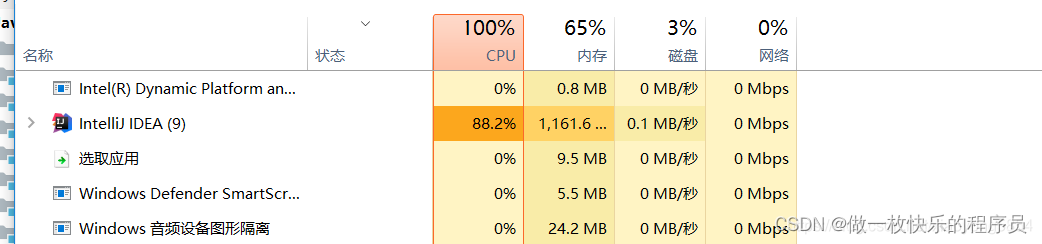
原因分析
可能的原因是,在IDEA的配置中,给他分配的空间比较小
解决方式
步骤一
选择顶部导航栏中的Help,然后点击Edit Custom VM Options(自定义虚拟机内存)。
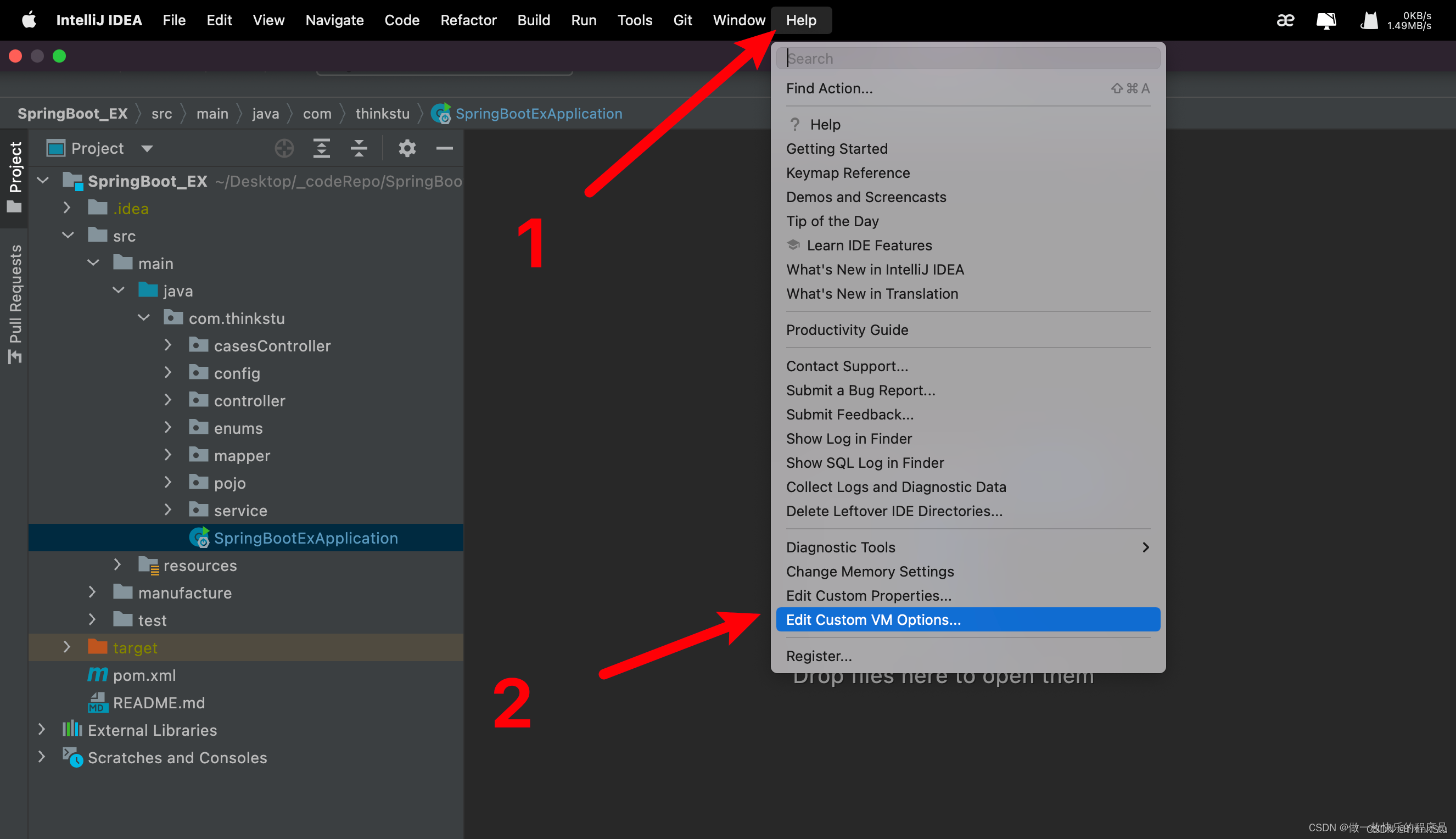
点击后,接下来我们将会看到这个界面:
-Xmx1024m // 最大内存上限为:1024MB(1GB)
-Xms256m // 初始内存分配大小为:256MB
-XX:ReservedCodeCacheSize=128m //代码缓冲区大小:128MB
-XX:+UseG1GC
步骤二、我们对其进行适当的修改(具体根据个人电脑配置),并保存文件:
-Xmx4096m
-Xms4096m
-XX:ReservedCodeCacheSize=256m
-XX:+UseG1GC
步骤三 、缓存清理(使新配置生效):
选择 File —> Invalidate Caches(清理无效的缓存)
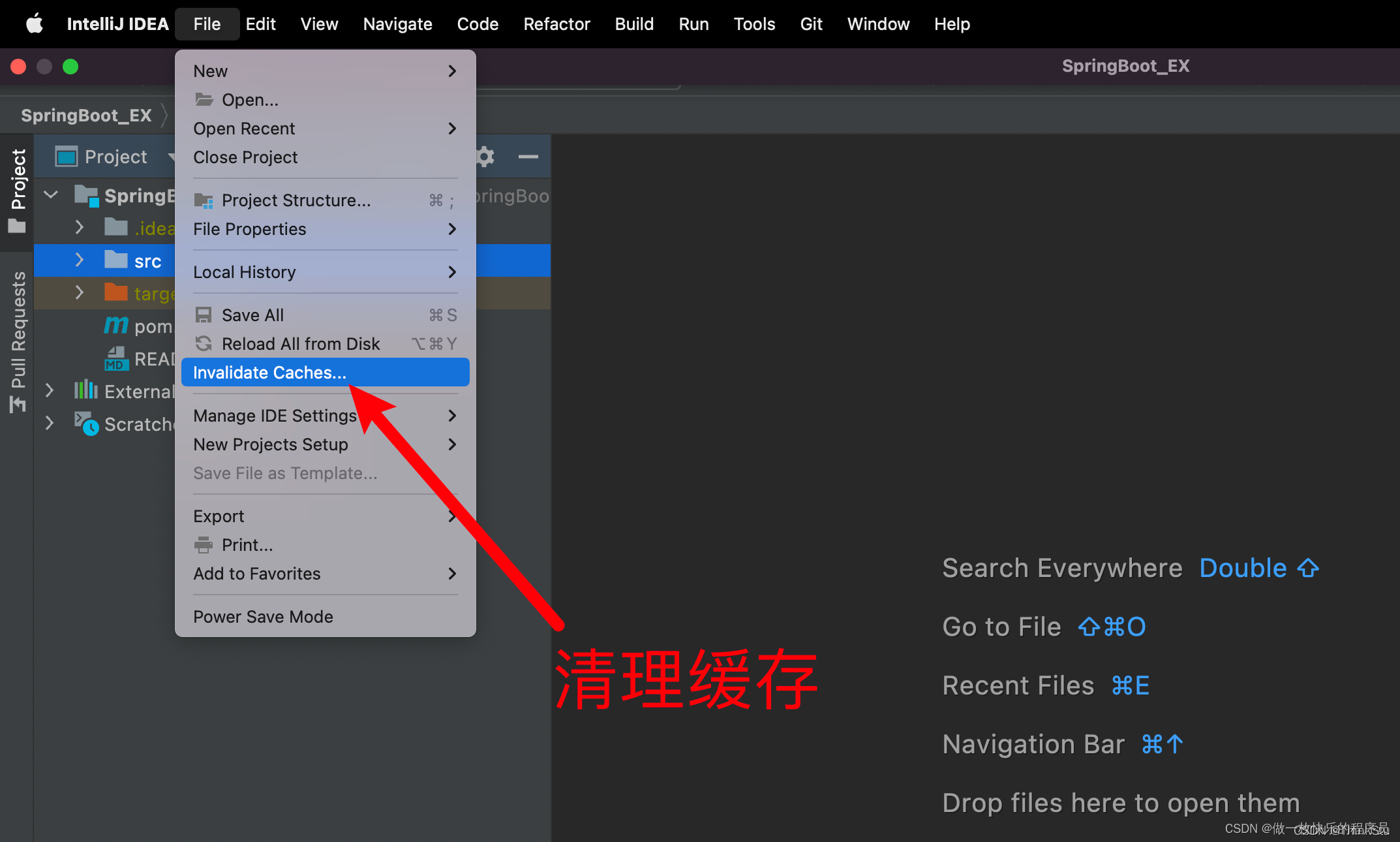
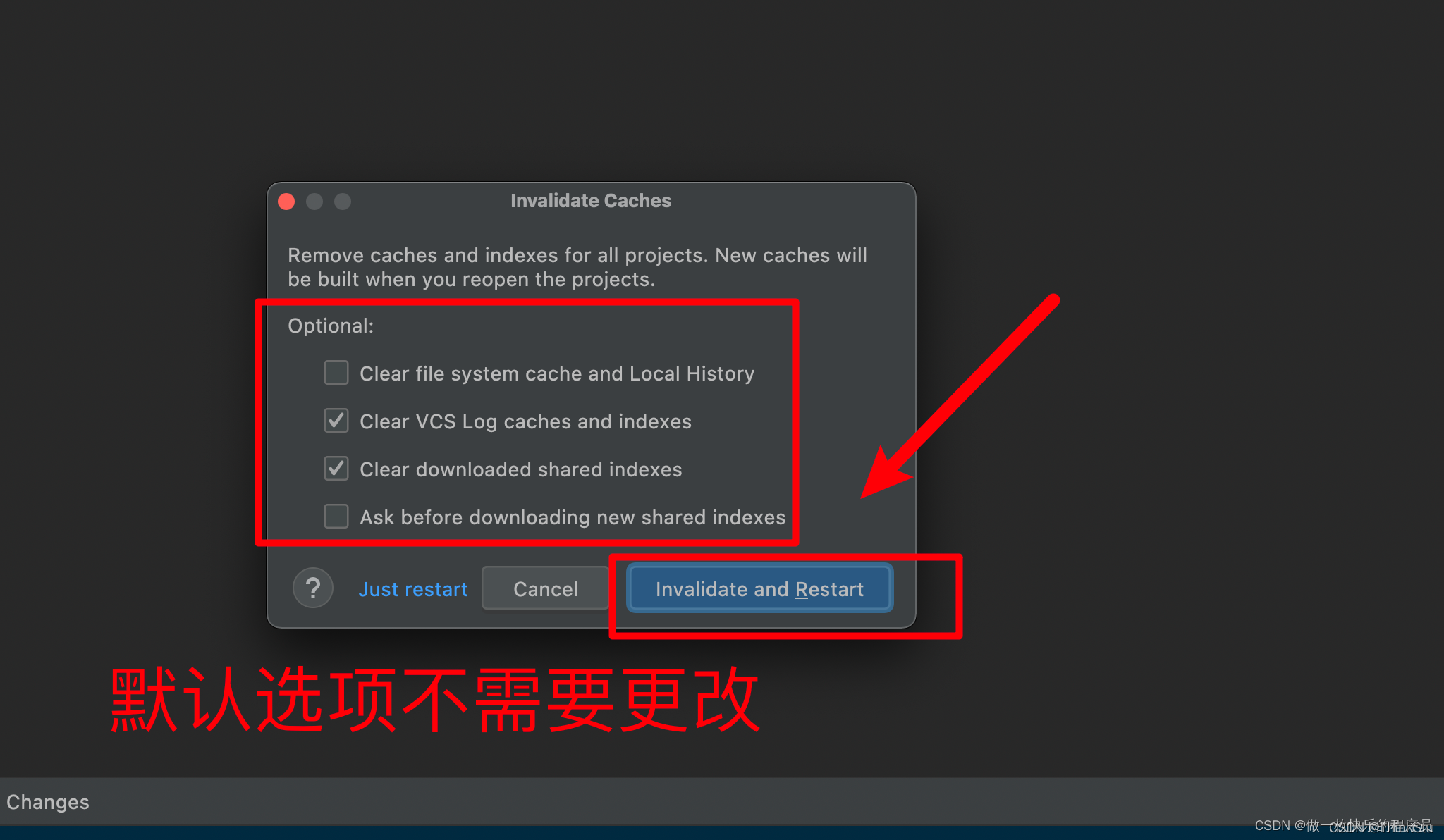
结果
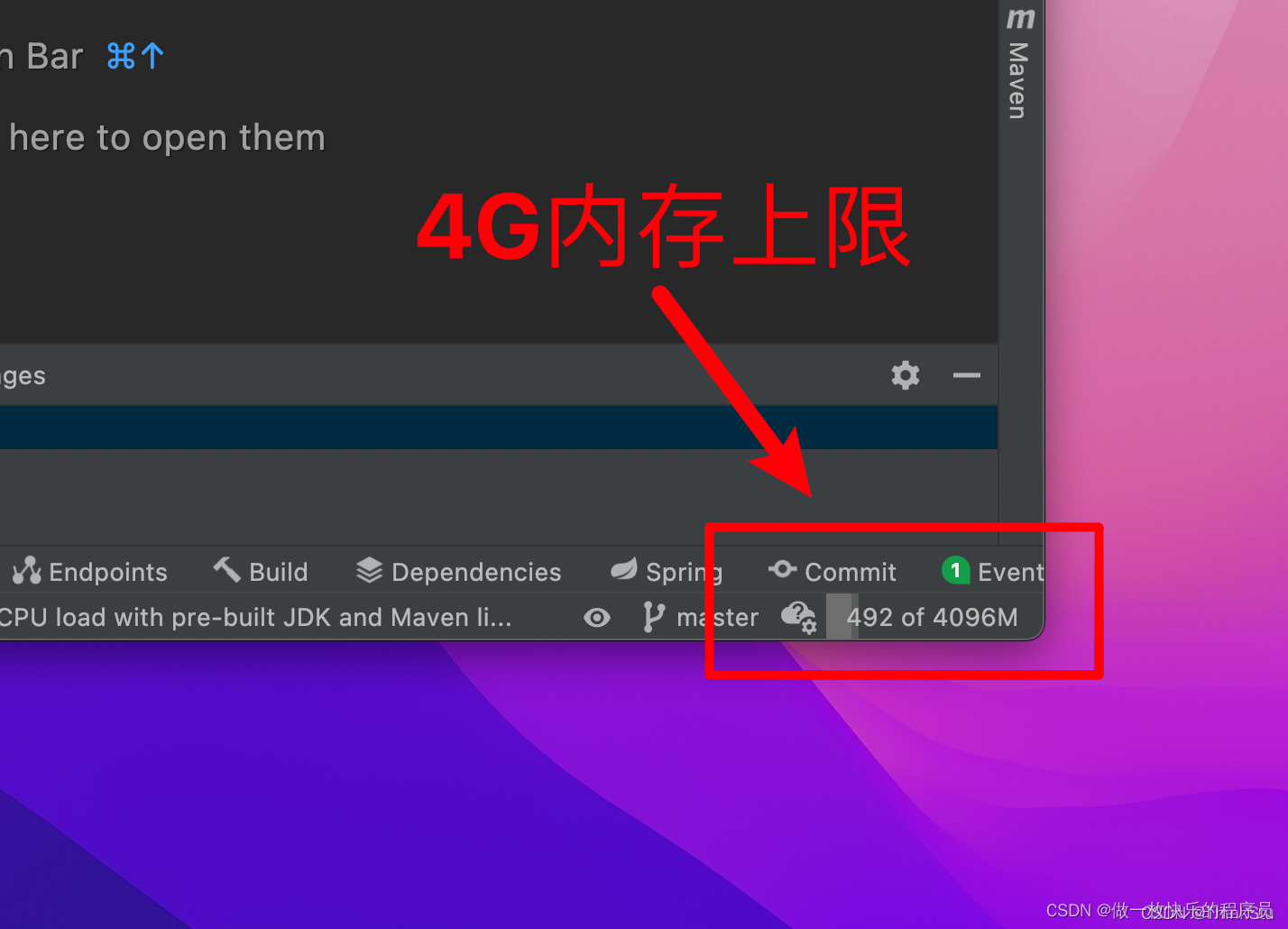
JetBrains系列的产品都可以通过这种设置来解决卡顿的问题。没错,包括PyCharm、Android Studio、WebStorm等,其余参数说明如下:
参数说明:
-server:一定要作为第一个参数,在多个CPU时性能佳
-Xms:初始Heap大小,使用的最小内存,cpu性能高时此值应设的大一些
-Xmx:java heap最大值,使用的最大内存
-XX:PermSize:设定内存的永久保存区域
-XX:MaxPermSize:设定最大内存的永久保存区域
-XX:MaxNewSize:
+XX:AggressiveHeap 使 Xms 失去意义。
-Xss:每个线程的Stack大小
-verbose:gc 现实垃圾收集信息
-Xloggc:gc.log 指定垃圾收集日志文件
-Xmn:young generation的heap大小,一般设置为Xmx的3、4分之一
-XX:+UseParNewGC :缩短minor收集的时间
-XX:+UseConcMarkSweepGC :缩短major收集的时间
提示:此选项在Heap Size 比较大而且Major收集时间较长的情况下使用更合适。
文章来源:https://blog.csdn.net/weixin_42329623/article/details/134931616
本文来自互联网用户投稿,该文观点仅代表作者本人,不代表本站立场。本站仅提供信息存储空间服务,不拥有所有权,不承担相关法律责任。 如若内容造成侵权/违法违规/事实不符,请联系我的编程经验分享网邮箱:chenni525@qq.com进行投诉反馈,一经查实,立即删除!
本文来自互联网用户投稿,该文观点仅代表作者本人,不代表本站立场。本站仅提供信息存储空间服务,不拥有所有权,不承担相关法律责任。 如若内容造成侵权/违法违规/事实不符,请联系我的编程经验分享网邮箱:chenni525@qq.com进行投诉反馈,一经查实,立即删除!
最新文章
- Python教程
- 深入理解 MySQL 中的 HAVING 关键字和聚合函数
- Qt之QChar编码(1)
- MyBatis入门基础篇
- 用Python脚本实现FFmpeg批量转换
- 微信小程序之新闻资讯小程序源码+论文
- ZAB最总一致性算法
- WPF入门到跪下 第七章 事件
- “深入理解网络科学与自定义网络构建“
- Echarts图表如何利用formatter自定义tooltip的内容和样式
- Excel导出警告:文件格式和拓展名不匹配
- JJJ:组合数据类型2
- 什么是去中心化
- 【论文笔记】Run, Don’t Walk: Chasing Higher FLOPS for Faster Neural Networks
- Win10专业版系统搭建DNS解析服务